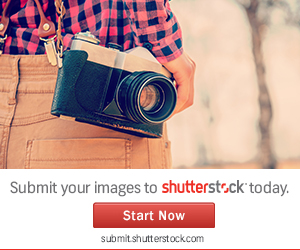การใส่ Read More อัตโนมัติพร้อมรูปภาพ (Auto Read More with Thumbnails) คือ การทำ Read More แบบอัตโนมัติ โดยที่ระบบจะทำการตัดข้อความ ตามจำนวนอักษรที่เราได้กำหนดไว้ เราไม่ต้องมานั่งใส่ read more ทุกบทความที่เราเขียน นอกจากนี้ยังมีการดึงรูปภาพในบทความนั้นมาประกอบด้วย โดยที่เราสามารถกำหนดขนาดรูปภาพได้ หากนึกไม่ออกว่ามันเป็นยังไง นี่คือรูปตัวอย่าง
จากรูปตัวอย่าง
วิธี Add Auto Read More with Thumbnails
1) ไปที่ Template - -> Edit HTML
3) เมื่อเจอแล้ว ใส่โค๊ตด้านล่างนี้ไว้ข้างหน้า
4) กดหา <data:post.body/> แล้วแปะโค๊ตด้านล่างนี้เข้าไปแทนที่ (วางทับอันเก่าไปเลย)
การปรับแต่ง
รูปภาพด้านซ้ายมือจะแสดงขนาดตามที่เราได้กำหนดไว้ ส่วนเนื้อหาด้านข้างก็จะแสดงตามจำนวนตัวอักษรที่เรากำหนดไว้เช่นกัน อักษรที่เกินกำหนดจะถูกตัดไว้สำหรับให้ผู้อ่านกด Read More เพื่อเข้าไปอ่าน
รูปภาพที่เห็นจะถูกปรับขนาดจากขนาดรูปภาพจริงที่แสดงในเนื้อหาทั้งหมด เป็นขนาดที่เรากำหนดไว้ นั่นหมายความว่ามันจะถูกย่อลง หรือขยายขึ้นตามกำหนด ฉะนั้นมันจึงมีข้อเสีย คือ หากรูปภาพจริงมีขนาดใหญ่กว่ามาก มันก็จะถูกย่อลงมา ซึ่งรูปที่ได้อาจจะดูไม่สวยงามซักเท่าไหร่ แต่ถ้าขนาดรูปภาพจริงมีขนาดที่เหมาะสม เช่นว่า เรากำหนดขนาดไว้ 100 x 100 แล้วขนาดรูปภาพจริงมีขนาด 500 x 500 ซึ่งรูปที่ถูกย่อมาก็ยังดูดี
วิธี Add Auto Read More with Thumbnails
1) ไปที่ Template - -> Edit HTML
จะให้ดี ควรก็กด Backup Template ไว้ก่อน (วิธี Backup / Restore Blogger Template/Layout)2 ) กด (Ctrl+F) หาแทก </head>
3) เมื่อเจอแล้ว ใส่โค๊ตด้านล่างนี้ไว้ข้างหน้า
<script type="text/javascript">
var thumbnail_mode = "no-float" ;
summary_noimg = 430;
summary_img = 340;
img_thumb_height = 100;
img_thumb_width = 120;
</script>
<script type="text/javascript">
//<![CDATA[
function removeHtmlTag(strx,chop){
if(strx.indexOf("<")!=-1)
{
var s = strx.split("<");
for(var i=0;i<s.length;i++){
if(s[i].indexOf(">")!=-1){
s[i] = s[i].substring(s[i].indexOf(">")+1,s[i].length);
}
}
strx = s.join("");
}
chop = (chop < strx.length-1) ? chop : strx.length-2;
while(strx.charAt(chop-1)!=' ' && strx.indexOf(' ',chop)!=-1) chop++;
strx = strx.substring(0,chop-1);
return strx+'...';
}
function createSummaryAndThumb(pID){
var div = document.getElementById(pID);
var imgtag = "";
var img = div.getElementsByTagName("img");
var summ = summary_noimg;
if(img.length>=1) {
imgtag = '<span style="float:left; padding:0px 10px 5px 0px;"><img src="'+img[0].src+'" width="'+img_thumb_width+'px" height="'+img_thumb_height+'px"/></span>';
summ = summary_img;
}
var summary = imgtag + '<div>
' + removeHtmlTag(div.innerHTML,summ) + '</div>
';
div.innerHTML = summary;
}
//]]>
</script>
4) กดหา <data:post.body/> แล้วแปะโค๊ตด้านล่างนี้เข้าไปแทนที่ (วางทับอันเก่าไปเลย)
<b:if cond='data:blog.pageType == "static_page"'><br/>5) กด Preview ถ้าไม่มีปัญหา กด Save
<data:post.body/>
<b:else/>
<b:if cond='data:blog.pageType != "item"'>
<div expr:id='"summary" + data:post.id'><data:post.body/></div>
<script type='text/javascript'>createSummaryAndThumb("summary<data:post.id/>");
</script> <span class='rmlink' style='float:right;padding-top:20px;'><a expr:href='data:post.url'> read more "<data:post.title/>"</a></span>
</b:if>
<b:if cond='data:blog.pageType == "item"'><data:post.body/></b:if>
</b:if>
การปรับแต่ง
<script type='text/javascript'>หมายเหตุ : จำนวนตัวอักษรถ้าไม่มีรูปภาพ = ถ้าในบทความของเราไม่มีรูป
var thumbnail_mode = "float" ;
summary_noimg = 230; <---- [จำนวนตัวอักษรถ้าไม่มีรูปภาพ]
summary_img = 140; <------ [จำนวนตัวอักษรถ้ามีรูปภาพ]
img_thumb_height = 100; <---- [ความสูงของรูป]
img_thumb_width = 100; <---- [ความกว้างของรูป]
</script>
<script src='http://keerthiset2.110mb.com/excerpt.js' type='text/javascript'/>
เรียบเรียงเนื้อหาจาก : Anshuldudeja.com
แก้ไขเนื้อหาล่าสุด : 13 พ.ค. 56